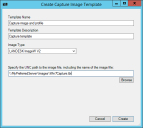Создание шаблонов
Шаблон представляет собой последовательность действий или "строительных блоков", применяемых на устройстве в определенном порядке. В шаблон может быть включено одно или несколько действий. Вы можете изменить порядок задач в шаблоне. Последовательность действий можно изменить только в тех случаях, когда действие имеет смысл (например, невозможно поместить действие, выполняемое после установки определенной ОС, раньше установки этой ОС).
Шаблоны, которые вы создаете с помощью параметров инструментальной панели Записать шаблон (Capture template) и Развернуть шаблон (Deploy template), автоматически заполняют нужные шаблоны с помощью действий по умолчанию. Дополнительных действий по настройке не требуется, и вы можете сразу использовать шаблон после его создания. Конечно, вы по-прежнему можете настраивать эти шаблоны для вашей инфраструктуры по мере необходимости.
Используйте параметр инструментальной панели Очистить шаблон (Empty template), если нужно запустить новый шаблон без предварительной конфигурации.
- Нажмите Сервис > Подготовка > Подготовка ОС (Tools > Provisioning > OS Provisioning).
- В группе Шаблоны комплексной подготовки (Provisioning templates) выберите папку Общие (Public) или Мои шаблоны (My templates).
- На панели инструментов нажмите Создать шаблон > Записать шаблон (New template > Capture template).
- В поле Имя шаблона (Template name) введите понятное имя.
- В поле Описание шаблона (Template description) введите описание. Имя и описание отображаются в столбцах в списке шаблонов.
- Выберите Тип образа (Image type) для создания.
- Укажите путь файла UNC для предпочитаемого сервера приложении Management Suite, на котором будет храниться образ. Учетная запись на предпочитаемом сервере должна иметь права чтения/записи.
- Нажмите Создать (Create).
- Нажмите Сервис > Подготовка > Подготовка ОС (Tools > Provisioning > OS Provisioning).
- В группе Шаблоны комплексной подготовки (Provisioning templates) выберите папку Общие (Public) или Мои шаблоны (My templates).
- На панели инструментов нажмите Создать шаблон > Развернуть шаблон (New template > Deploy template)
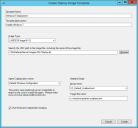
- В поле Имя шаблона (Template name) введите понятное имя.
- В поле Описание шаблона (Template description) введите описание. Имя и описание отображаются в столбцах в списке шаблонов.
- Выберите Тип образа (Image type) для развертывания.
- Укажите путь файла UNC для предпочитаемого сервера приложении Management Suite, на котором будет храниться образ. Учетная запись на предпочитаемом сервере должна иметь права чтения/записи.
- Выберите элемент Имя конфигурации агента (Agent configuration name), который нужно установить на устройстве назначения.
- Выберите имя для автоматической установки для сценария Имя сценария (Script name), который будет использоваться во время установки ОС, и целевой путь и имя файла для сценария на устройстве назначения.
- Выберите этот параметр, если для установки драйверов необходимо использовать обработку образа независимо от оборудования.
- Нажмите Создать (Create).
Чтобы изменить свойства шаблона, дважды щелкните его (или щелкните его правой кнопкой мыши) и выберите Свойства (Properties).
- Нажмите Сервис > Подготовка > Подготовка ОС (Tools > Provisioning > OS Provisioning).
- В группе Шаблоны комплексной подготовки (Provisioning templates) выберите папку Общие (Public) или Мои шаблоны (My templates).
- На панели инструментов нажмите Создать шаблон > Развернуть шаблон Mac (New template > Mac Deploy Template).
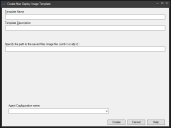
-
В поле Имя шаблона (Template name) введите понятное имя.
-
В поле шаблона Описание (Description) введите описание. Имя и описание отображаются в столбцах в списке шаблонов.
- Введите smb:// или afp:// путь для файла образа Mac. Пути UNC на компьютерах Mac не поддерживаются.
- В раскрывающемся списке Имя агента конфигурации (Agent Configuration name) выберите имя нужной конфигурации. Вы можете создать ваши собственные конфигурации настроек агентов, которые также будут отображаться в этом диалоге. Или вы можете выбрать параметр конфигурации Mac по умолчанию, которая содержит предварительно указанные действия, выполняемые после процесса уничтожения данных на устройстве, установку образа новой операционной системы и установку назначенного программного обеспечения.
- Нажмите Сервис > Подготовка > Подготовка ОС (Tools > Provisioning > OS Provisioning).
- В группе Шаблоны комплексной подготовки (Provisioning templates) выберите папку Общие (Public) или Мои шаблоны (My templates).
- На панели инструментов нажмите Новый шаблон > Пустой шаблон (New template > Empty Template)
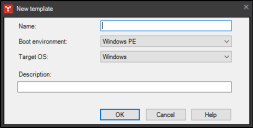
- В поле Имя (Name) введите понятное имя.
- Выберите нужную среду загрузки ( Boot environment), а именно, Windows PE, macOS или bootix Linux. Для варианта bootix необходимо, чтобы у вас уже была рабочая конфигурация bootix в вашей среде.
- Выберите нужную целевую ОС, а именно, Windows, Linux или macOS.
- В поле шаблона Описание (Description) введите описание. Имя и описание отображаются в столбцах в списке шаблонов.
- Нажмите OK, и новый созданный вами шаблон отобразится в списке. Дважды нажмите его для редактирования.